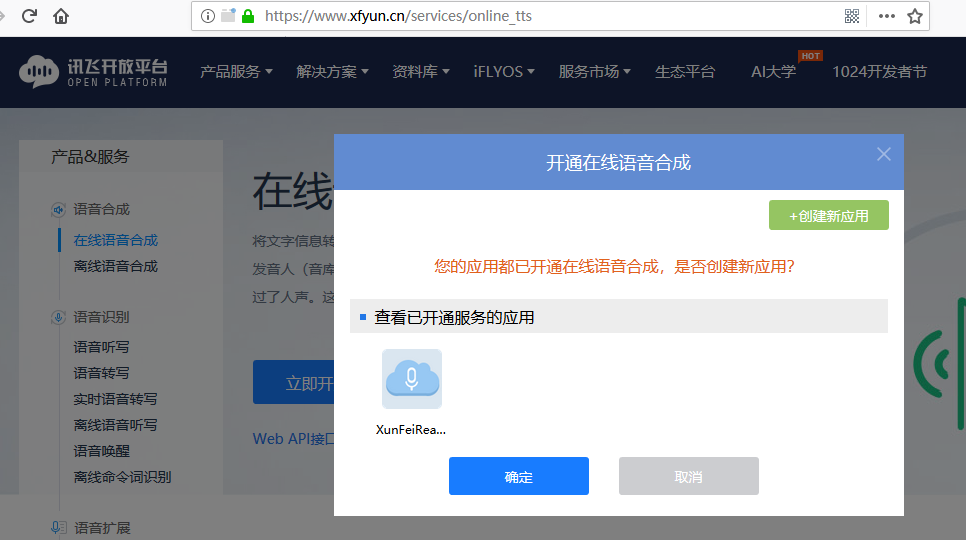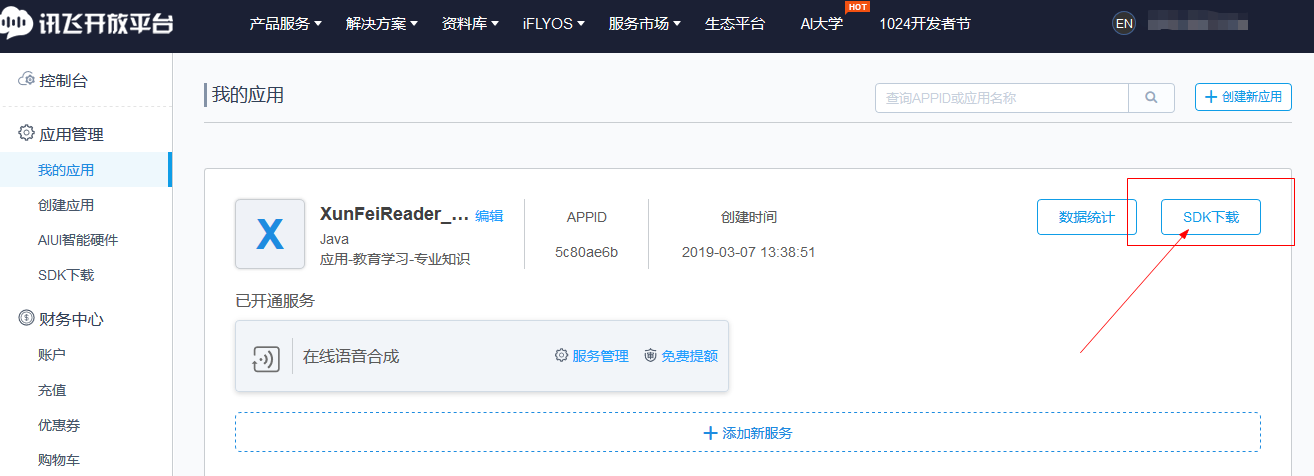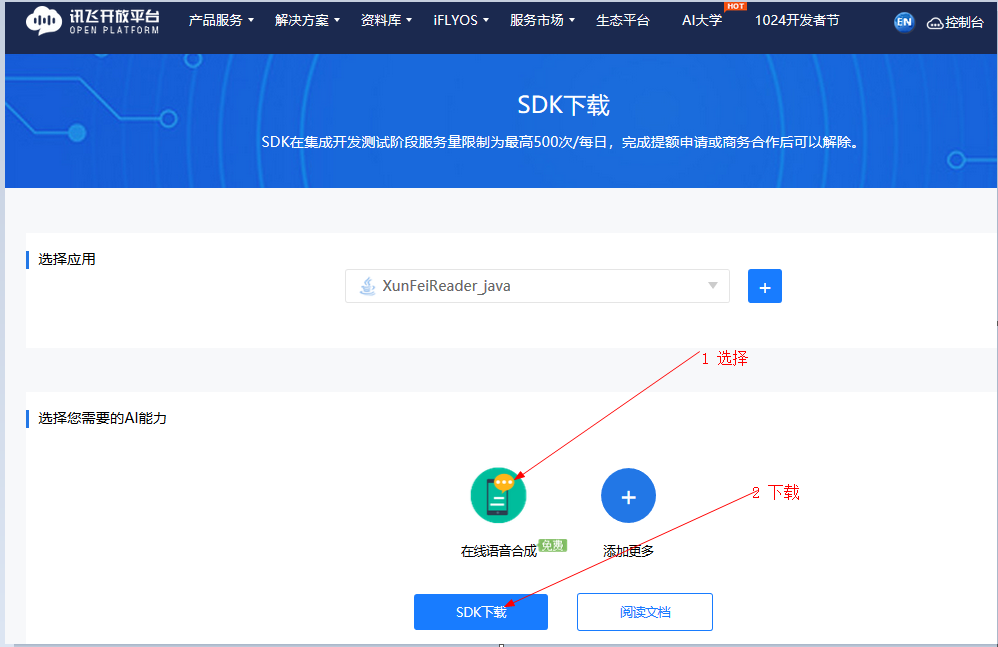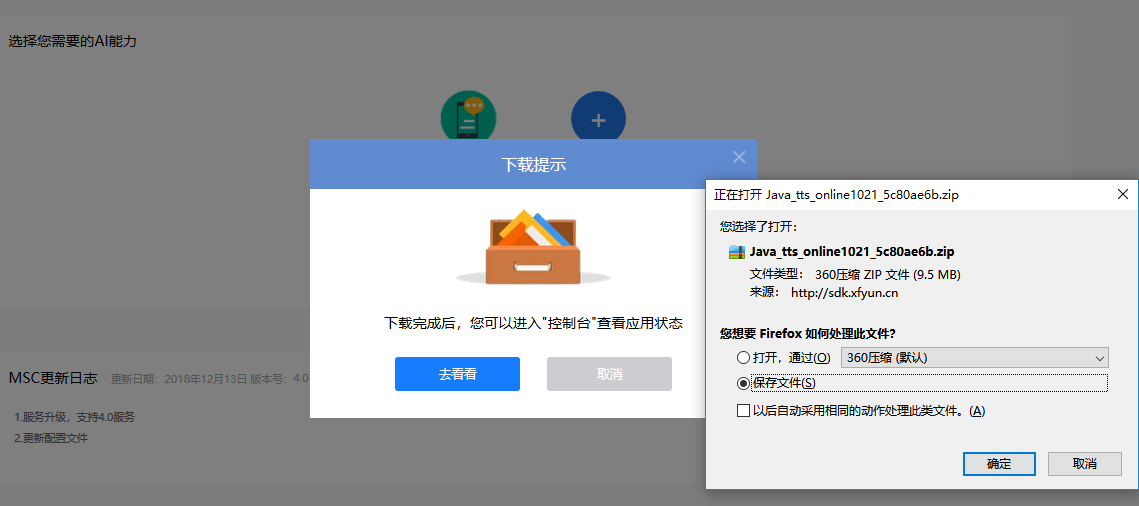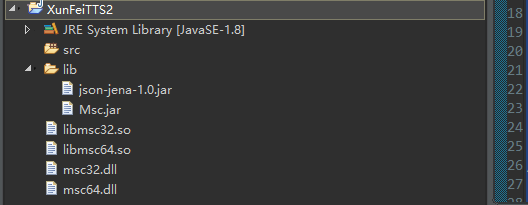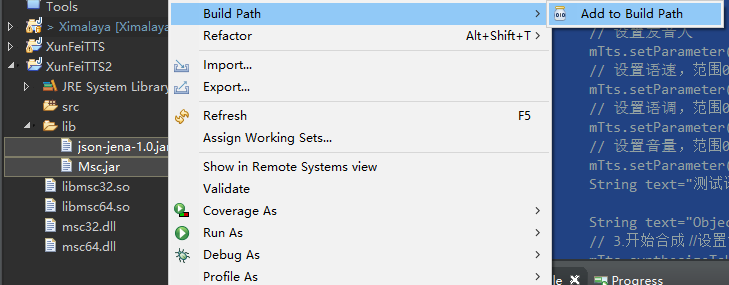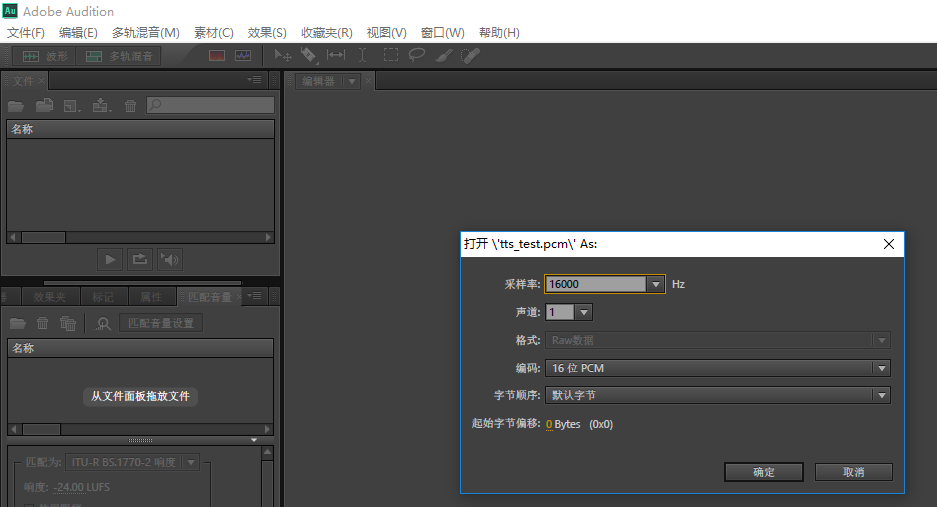注册讯飞账号
略
实名认证
略
创建应用
![这里有一张图片]()
![这里有一张图片]()
添加语音合成服务
进入控制台,点击我的应用,然后添加语音合成服务(免费),并记下APPID
![这里有一张图片]()
下载SDK
点击应用右侧的SDK下载
![这里有一张图片]()
![这里有一张图片]()
你将会下载到一个压缩包:
![这里有一张图片]()
解压下载到的SDK压缩包
应用到Java项目
创建一个Java项目,然后把压缩包中的lib目录下的的所有东西全部复制粘贴到这个Java项目中:
![这里有一张图片]()
然后把jar包添加到build path中:
![这里有一张图片]()
到这里项目就搭建好了,下面来创建测试类。
创建测试类
1 设置合成监听器
在测试类中粘贴如下代码:
1
2
3
4
5
6
7
8
9
10
11
12
13
14
15
16
17
18
19
|
static SynthesizeToUriListener synthesizeToUriListener = new SynthesizeToUriListener()
{
public void onBufferProgress(int progress)
{
}
public void onSynthesizeCompleted(String uri, SpeechError error)
{
}
@Override
public void onEvent(int arg0, int arg1, int arg2, int arg3, Object arg4,
Object arg5)
{
}
};
|
设置好监听器之后,下面就可来合成并下载音频了。
编写main方法
1
2
3
4
5
6
7
8
9
10
11
12
13
14
15
16
17
18
19
20
21
| public static void main(String[] args)
{
SpeechUtility.createUtility(SpeechConstant.APPID + "=XXXXXXXX");
SpeechSynthesizer mTts = SpeechSynthesizer.createSynthesizer();
mTts.setParameter(SpeechConstant.VOICE_NAME, "xiaoyu");
mTts.setParameter(SpeechConstant.SPEED, "50");
mTts.setParameter(SpeechConstant.PITCH, "50");
mTts.setParameter(SpeechConstant.VOLUME, "50");
String text="测试语音合成";
mTts.synthesizeToUri(text, "./tts_test.pcm",
synthesizeToUriListener);
}
|
完整下载Java demo如下
1
2
3
4
5
6
7
8
9
10
11
12
13
14
15
16
17
18
19
20
21
22
23
24
25
26
27
28
29
30
31
32
33
34
35
36
37
38
39
40
41
42
43
44
45
46
47
48
49
| package demo;
import com.iflytek.cloud.speech.SpeechConstant;
import com.iflytek.cloud.speech.SpeechError;
import com.iflytek.cloud.speech.SpeechSynthesizer;
import com.iflytek.cloud.speech.SpeechUtility;
import com.iflytek.cloud.speech.SynthesizeToUriListener;
public class DownloadDemo
{
public static void main(String[] args)
{
SpeechUtility.createUtility(SpeechConstant.APPID + "=5c80ae6b");
SpeechSynthesizer mTts = SpeechSynthesizer.createSynthesizer();
mTts.setParameter(SpeechConstant.VOICE_NAME, "xiaoyu");
mTts.setParameter(SpeechConstant.SPEED, "50");
mTts.setParameter(SpeechConstant.PITCH, "50");
mTts.setParameter(SpeechConstant.VOLUME, "50");
String text = "测试语音合成";
mTts.synthesizeToUri(text, "./tts_test.pcm", synthesizeToUriListener);
}
static SynthesizeToUriListener synthesizeToUriListener = new SynthesizeToUriListener()
{
public void onBufferProgress(int progress)
{
}
public void onSynthesizeCompleted(String uri, SpeechError error)
{
}
@Override
public void onEvent(int arg0, int arg1, int arg2, int arg3, Object arg4,
Object arg5)
{
}
};
}
|
运行上面程序即可合成测试语音合成这个音频信息,保存在./tts_test.pcm中,不过这个文件好像不可直接打开播放,我用audition打开
用audition cs6 打开
采样率选择16000,其他默认,然后就可以播放了,如果播放的声音跟猪叫差不多的话,那应该是采样率错了,反正采样率多测试几次下就好了
![这里有一张图片]()
语音合成的地方肯定有些合成的不如意的地方,可以在audition中再次编辑,然后保存为mp3等等即可,这样以后就可直接播放了。